
fotograficzny
photosmart
cyfrowy
aparat
hp
320
instrukcja
obsługi
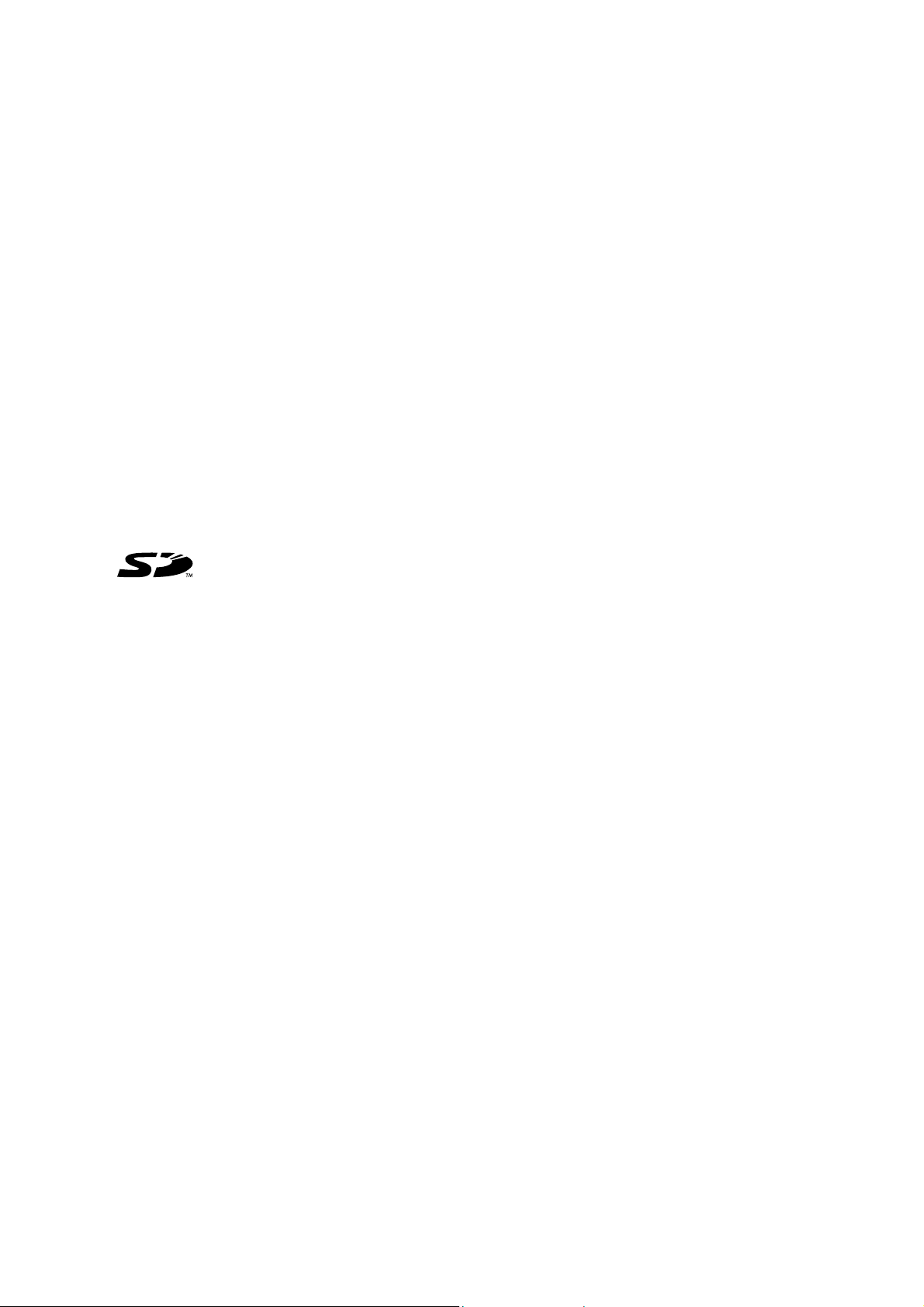
Znaki towarowe i prawa autorskie.
© Copyright 2002 Hewlett-Packard Company.
Wszelkie prawa zastrzeżone. Żadna część tej publikacji nie może być
fotokopiowana, powielana ani tłumaczona na inny język bez wcześniejszego
pisemnego zezwolenia firmy Hewlett-Packard.
Zawarte w tej instrukcji informacje mogą ulec zmianie bez powiadomienia.
Firma Hewlett-Packard nie będzie odpowiedzialna za zawarte w niniejszym
tekście błędy ani za szkody wynikłe ze świadomego działania, związane z
dostarczeniem, prezentacją lub użyciem tego materiału.
Microsoft® i Windows® są w Stanach Zjednoczonych znakami towarowymi
zastrzeżonymi firmy Microsoft Corporation.
Apple, Mac i Macintosh są znakami towarowymi zastrzeżonymi firmy Apple
Computer, Inc.
Logo SD jest znakiem towarowym.
Utylizacja niebezpiecznych substancji.
To urządzenie HP zawiera następujące substancje wymagające specjalnych
procedur bezpieczeństwa przy utylizacji:
•
Baterie alkaliczne AA zawierające dwutlenek manganu i cynk lub
dwusiarczek żelazowo-litowy.
•
Ołów w stopie lutowniczym i w obciążnikach urządzenia.
Utylizacja tych substancji może podlegać specjalnym przepisom ze względu na
ochronę środowiska naturalnego. Informacje o utylizacji i odzyskiwaniu
surowców wtórnych znajdują się u lokalnych władz lub w stowarzyszeniu
Electronics Industries Alliance (EIA) - www.eiae.org .
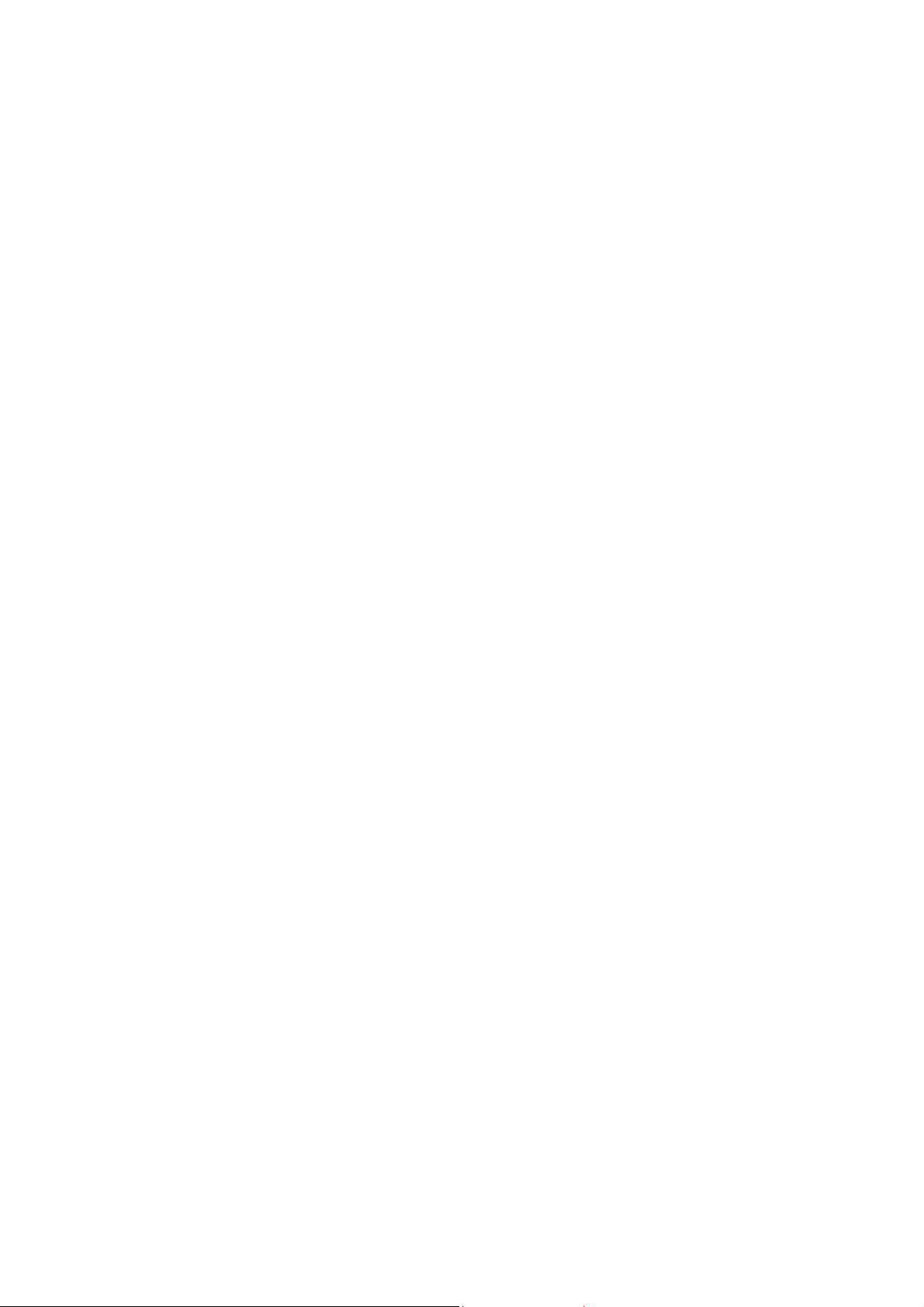
Spis treści
1. Rozpoczęcie pracy
Części aparatu……………………………………………………………...8
Przygotowanie do pracy………………………………………………….11
Mocowanie paska aparatu…………………………………….11
Wkładanie baterii……………………………………………….11
Wkładanie karty pamięci (opcjonalne)………... …………….12
Włączanie zasilania……………………………………………12
Wybieranie języka……………………………………………...13
Ustawienie daty i czasu……………….……………………….13
Instalowanie oprogramowania……………………...14
Macintosh ……………………….……………………14
2. Wykonywanie zdjęć
Wykonywanie zdjęć statycznych ……………………………………….15
Używanie natychmiastowego przeglądu ……………………16
Rejestrowanie klipów wideo……………………………………………..16
Używanie trybu podglądu ……………………………………………….17
Używanie samowyzwalacza ……………………………………………18
Zoom cyfrowy……………………………………………………………..18
Używanie lampy błyskowej ……………………………………………..19
Zmiana jakości obrazu…………………………………………………...20
3. Używanie trybu odtwarzania i menu głównego
Używanie trybu odtwarzania ……………………………………………23
Przeglądanie obrazów…………………………………………24
Przeglądanie klipów wideo…………………………………....24
Używanie menu głównego ………………………………………………25
Obracanie obrazów…………………………………………….25
Usuwanie obrazów……………………………………………..26
Przeglądanie miniatur …………………………………………27
Powiększanie obrazów………………………………………...27
Używanie menu Setup (Ustawienia)…………………………28
3
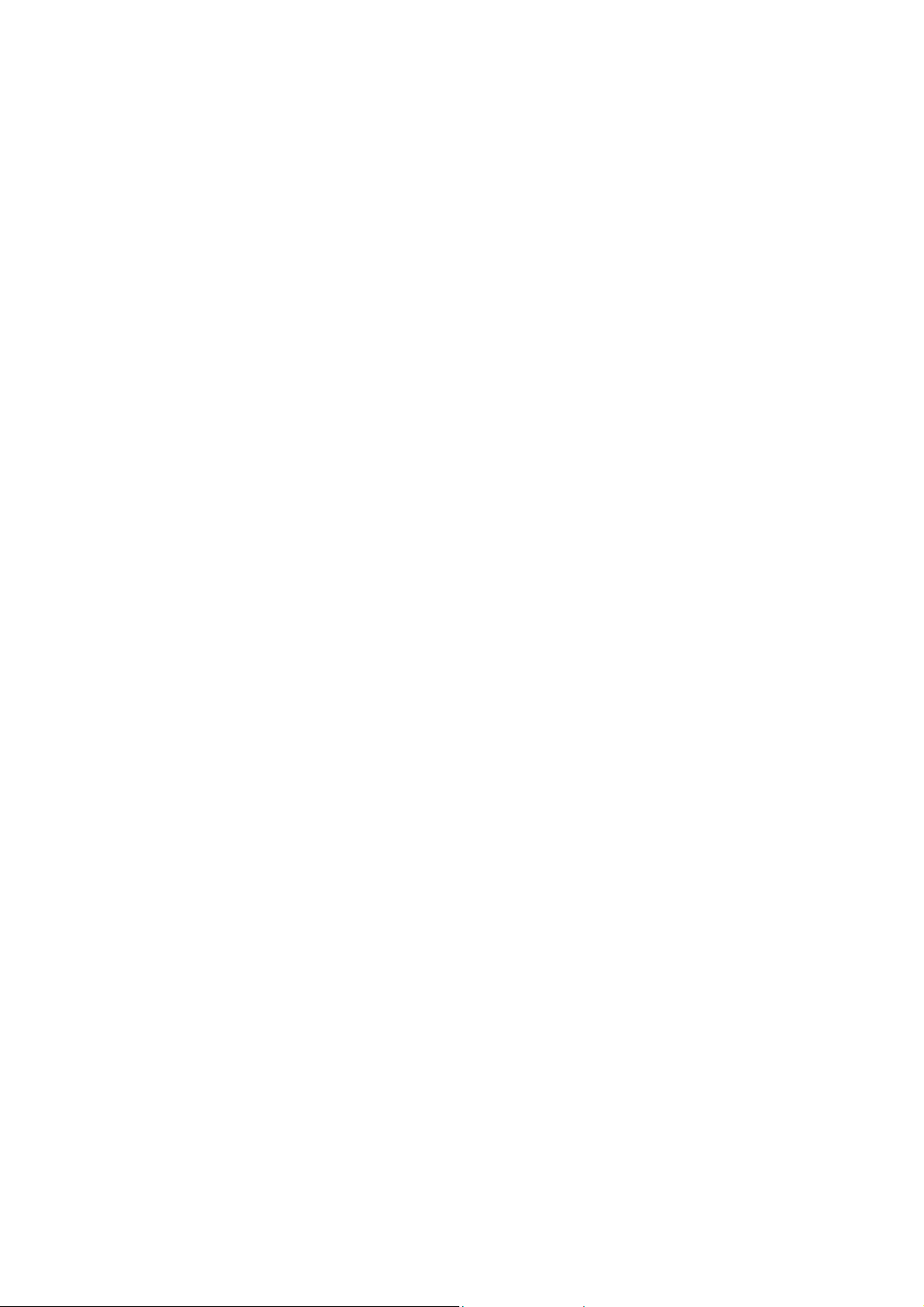
Data i czas………………………………………………………28
Ekran powitalny ………………………………………………..28
Konfiguracja USB ……………………………………………...29
Przenoszenie obrazów na kartę………………………………29
Język ……………………………………………………………30
Opcja Exit (Wyjdź)……………………………………………..30
4. HP Instant Share
Drukowanie zdjęć za pomocą technologii HP Instant Share………...33
Wysyłanie poczty elektronicznej za pomocą technologii HP Instant
Share ………………………………………………………………………33
Dodawanie, zmiana i usuwanie adresów e-mail………………………34
Wybieranie obrazów wysyłanych w poczcie…………………………...35
Windows………………………………………………………...36
Macintosh ………………………………………………………36
5. Zgrywanie, drukowanie i wyświetlanie obrazów
Zgrywanie do komputera………………………………………………...37
Drukowanie obrazów …………………………………………………….38
Wyświetlanie obrazów na telewizorze …………………………………39
Pokaz slajdów ………………………………………………….39
6. Rozwiązywanie problemów i pomoc techniczna
Problemy i rozwiązania …………………………………………………41
Komunikaty o błędach …………………………………………………..47
Komunikaty o błędach w aparacie……………………………47
Komunikaty o błędach w komputerze………………………..50
Uzyskiwanie pomocy …………………………………………………….50
Pomoc w Internecie……………………………………………50
Pomoc techniczna dla produktów HP……………..50
Witryna HP photosmart …………………………….50
Witryna HP dla niepełnosprawnych……………….50
Obsługa klienta HP…………………………………………….51
Pomoc HP ……………………………………………51
Zanim zadzwonisz…………………………………...51
4
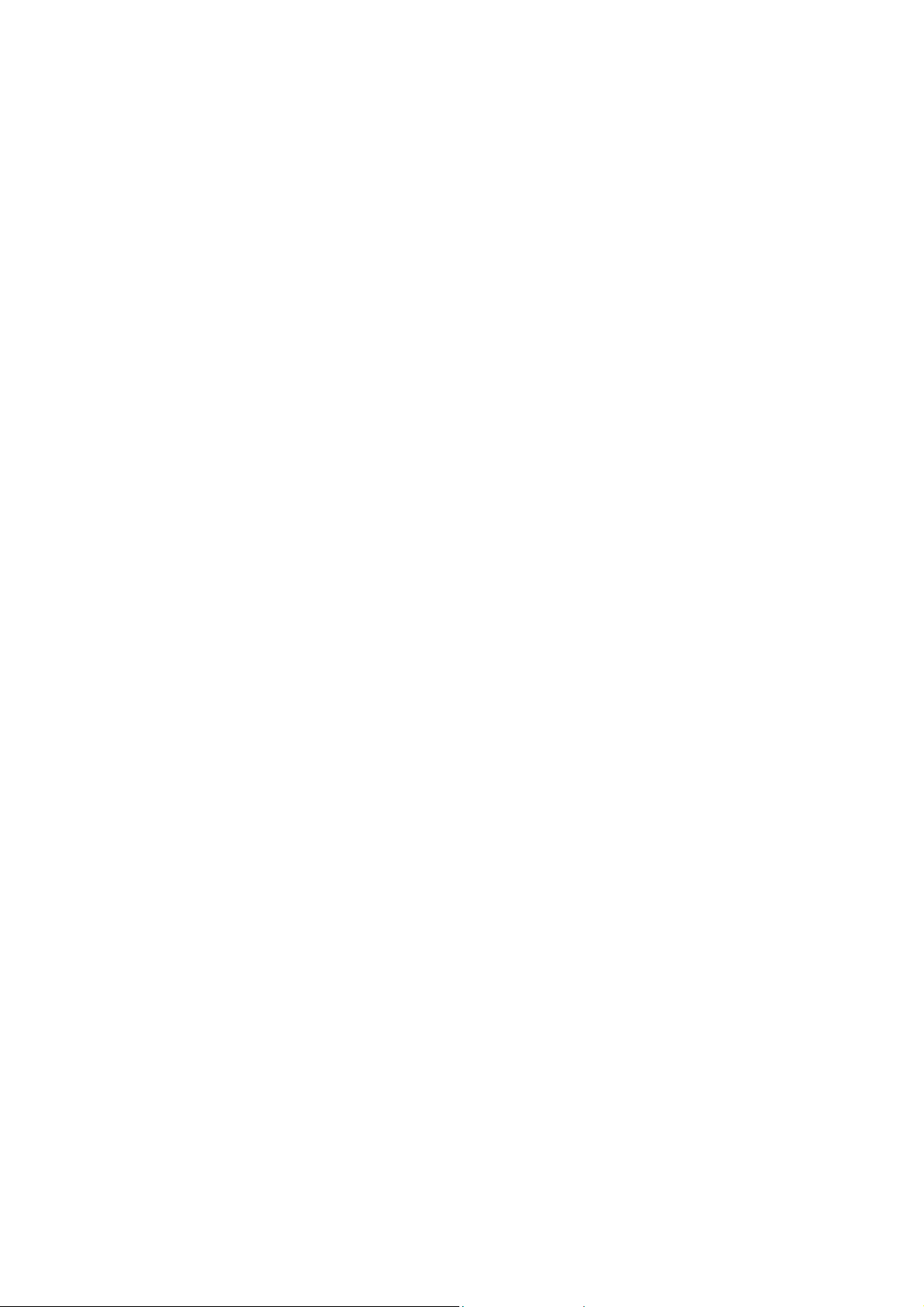
Pomoc techniczna w Stanach Zjednoczonych ……………..51
Roczna bezpłatna pomoc telefoniczna……………51
Po pierwszym roku…………………………………..52
Opcje dodatkowej gwarancji ……………………….52
Pomoc techniczna na całym świecie ………………………..53
Ograniczona gwarancja firmy Hewlett-Packard……………………….55
Informacje prawne …………………………………………….57
Dodatek A. Baterie i urządzenia dodatkowe
Obsługa baterii……………………………………………………………59
Wydłużanie życia baterii ………………………………………60
Akumulatory…………………………………………………….60
Oszczędzanie energii………………………………………….60
Zakup urządzeń dodatkowych…………………………………………..61
Dodatek B. Stacja dokująca
Zgrywanie obrazów do komputera za pomocą stacji dokującej……..65
Drukowanie obrazów za pomocą stacji dokującej ……………………66
Wyświetlanie obrazów w telewizorze za pomocą stacji dokującej…..66
Dodatek C. Informator
Dane techniczne aparatu………………………………………………...67
5
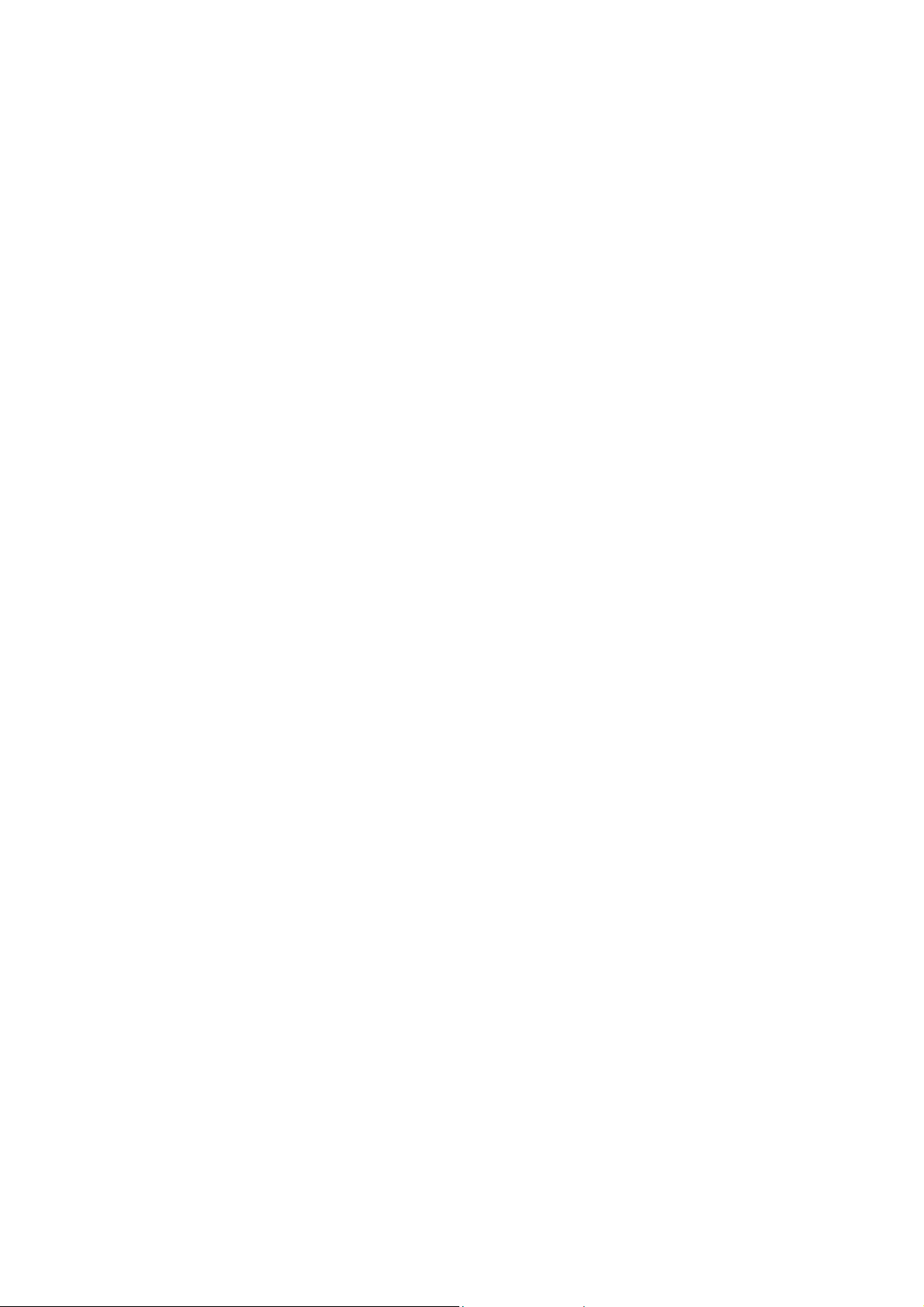
6

Rozpoczęcie pracy
1
Aparat cyfrowy HP Photosmart 320 jest aparatem o rozdzielczości 2,1
megapikseli z zoomem cyfrowym i 8 MB pamięci wewnętrznej. Pamięć można
rozbudować, kupując opcjonalną kartę pamięci.
Menu Share (Udostępnij) w aparacie umożliwia wybór drukowanych
i wysyłanych pocztą elektroniczną zdjęć. Po połączeniu aparatu z komputerem
wybrane zdjęcia zostaną automatycznie wysłane pocztą elektroniczną lub
wydrukowane. Można także nie korzystając z komputera drukować zdjęcia na
niektórych drukarkach HP.
Jeszcze większe możliwości zapewnia opcjonalna stacja dokująca HP
Photosmart 8881. Stacja dokująca aparatu pozwala na łatwe zgrywanie
obrazów do komputera, przesyłanie ich do drukarki, wyświetlanie ich w
telewizorze — pojedynczo lub w ramach pokazu slajdów.
UWAGA:
Wkładka do stacji dokującej znajduje się w
zestawie. Wkładka umożliwia połączenie aparatu
(i innych aparatów tego samego typu) ze stacją
dokującą HP. Nie należy jej używać bez stacji
dokującej. NIE WYRZUCAJ tej wkładki. Instrukcja
użycia wkładki została dołączona do stacji dokującej; informacje o korzystaniu
ze stacji znajdują się także w dodatku B do tej instrukcji.
1 – Rozpoczęcie pracy 7
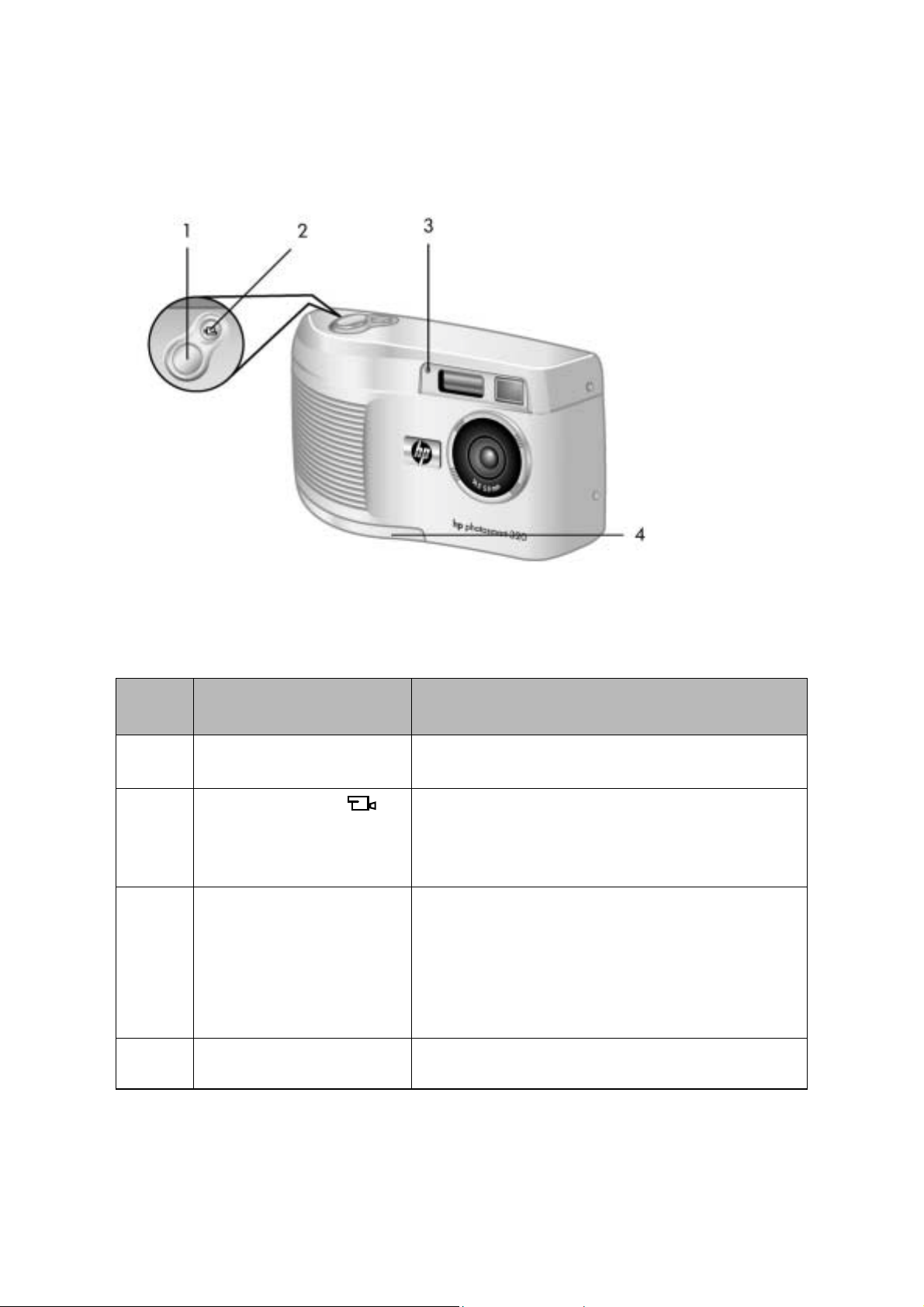
Części aparatu
Nr Nazwa
Opis
1
2
3
4
8 HP Photosmart 320 Instrukcja obsługi
Spust migawki
Przycisk wideo
Lampka wideo/
samowyzwalacza.
Klapka baterii
Wykonuje zdjęcie.
Rejestruje klip wideo; naciśnij raz, aby
rozpocząć, i drugi raz, aby zakończyć
rejestrację.
•
Stałe światło czerwone oznacza,
że aparat rejestruje wideo.
•
Migoczące światło czerwone
oznacza, że działa
samowyzwalacz.
Umożliwia dostęp do baterii.
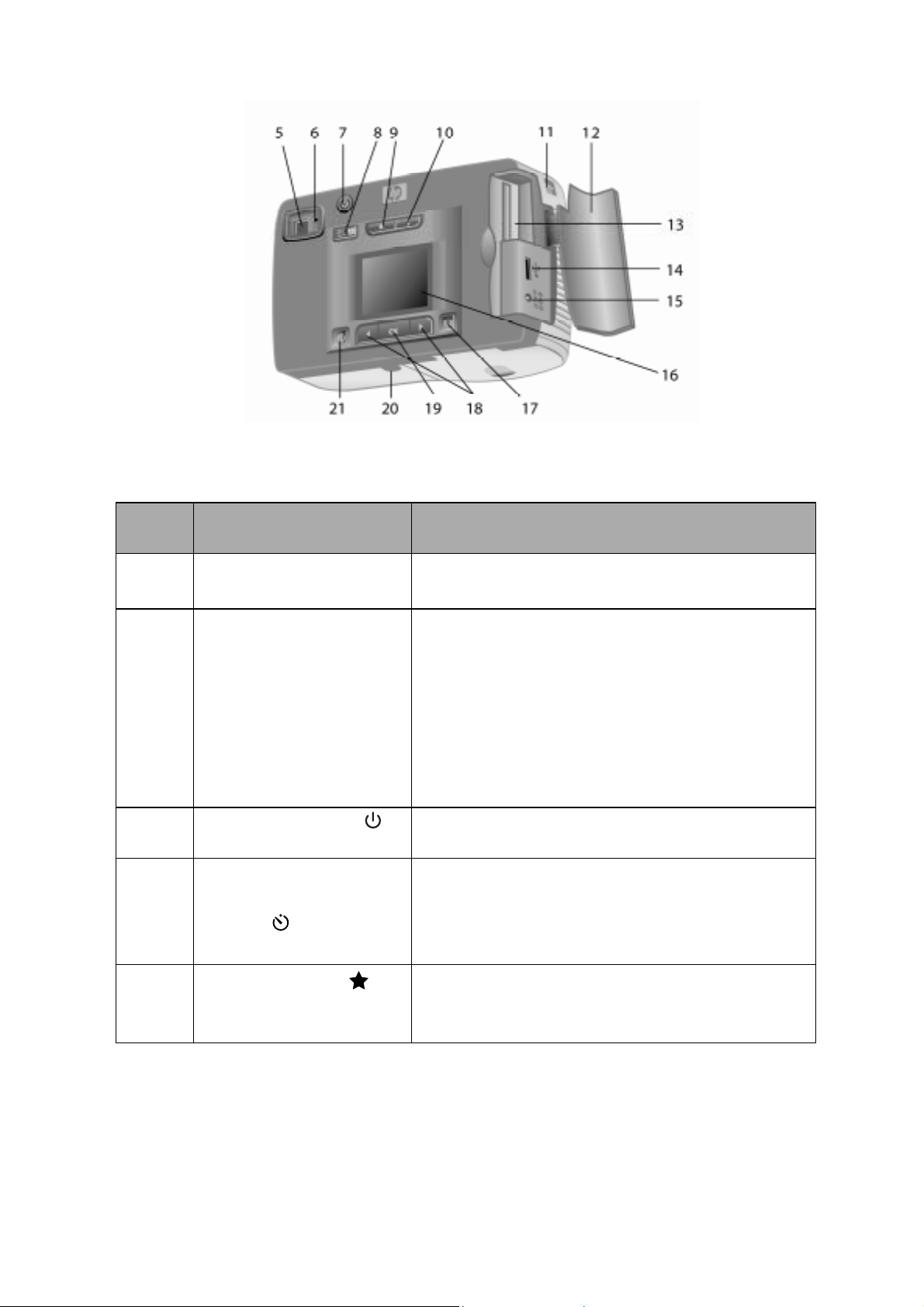
Nr
Nazwa
Opis
5
6
Wizjer optyczny
Lampka wizjera
Pozwala skadrować fotografowany obiekt.
•
Czerwone światło oznacza, że
aparat jest gotowy lub podłączony
do komputera kablem USB.
•
Migoczące światło czerwone
oznacza, że aparat rozpoczyna
pracę, rejestruje klip wideo lub
ładuje lampę błyskową.
7
8
9
Przycisk zasilania Włącza i wyłącza zasilanie aparatu.
Przycisk
samowyzwalacza
/zoomu
Przycisk jakości
Włącza cyfrowy zoom, powiększając
fotografowany obiekt lub włącza 10sekundowy samowyzwalacz.
Zwiększa jakość z dobrej na lepszą lub
najlepszą.
1 – Rozpoczęcie pracy 9
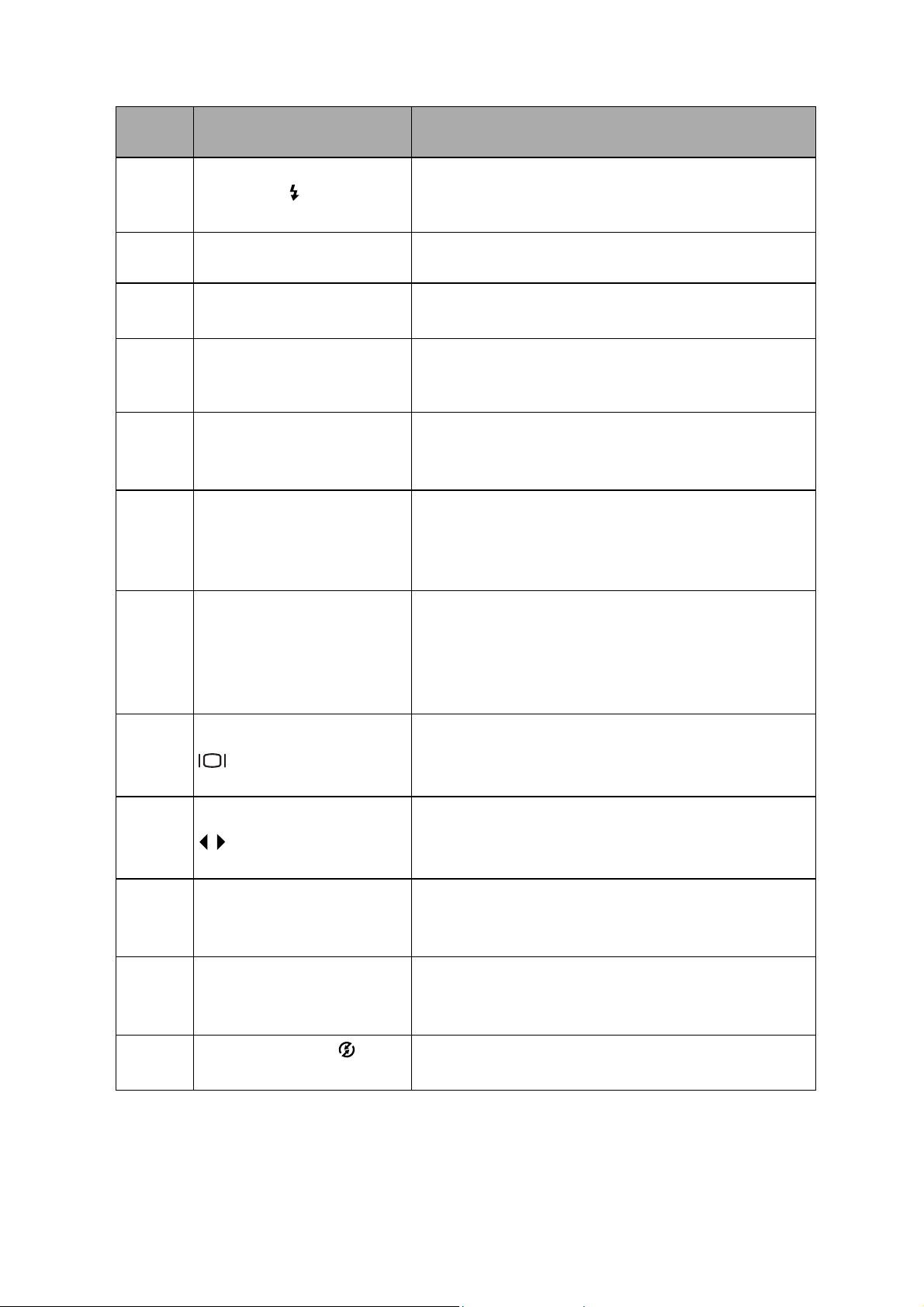
Nr
10
11
Nazwa
Przycisk lampy
błyskowej
Opis
Wybiera ustawienie lampy błyskowej.
Uchwyt paska aparatu Służy do zakładania paska na rękę.
12
13
14
15
16
17
Klapka karty pamięci
Udostępnia złącza USB i kartę pamięci.
Szczelina kart pamięci Szczelina, do której wkłada się kartę
pamięci.
Złącze USB
Łączy aparat z komputerem lub drukarką za
pomocą kabla USB.
Złącze zasilacza
Pozwala podłączyć do aparatu zasilacz HP,
umożliwiający pracę bez baterii oraz
ładowanie opcjonalnych akumulatorów.
Wyświetlacz obrazu
Wyświetla menu służące do obsługi aparatu;
można także podglądać na nim obraz przed
wykonaniem zdjęcia oraz przeglądać
wykonane zdjęcia.
Przycisk wyświetlacza
Włącza tryb podglądu lub wyłącza
wyświetlacz obrazów.
18 Przyciski strzałek
19
Przycisk OK
Przewijają opcje menu i obrazy; przełączają
do trybu odtwarzania.
Przełącza do trybu odtwarzania i umożliwia
wybór opcji z menu.
20
Gniazdo statywowe
Umożliwia zamontowanie aparatu na
statywie.
21
Przycisk Share
Włącza i wyłącza menu HP Instant Share.
10 HP Photosmart 320 Instrukcja obsługi
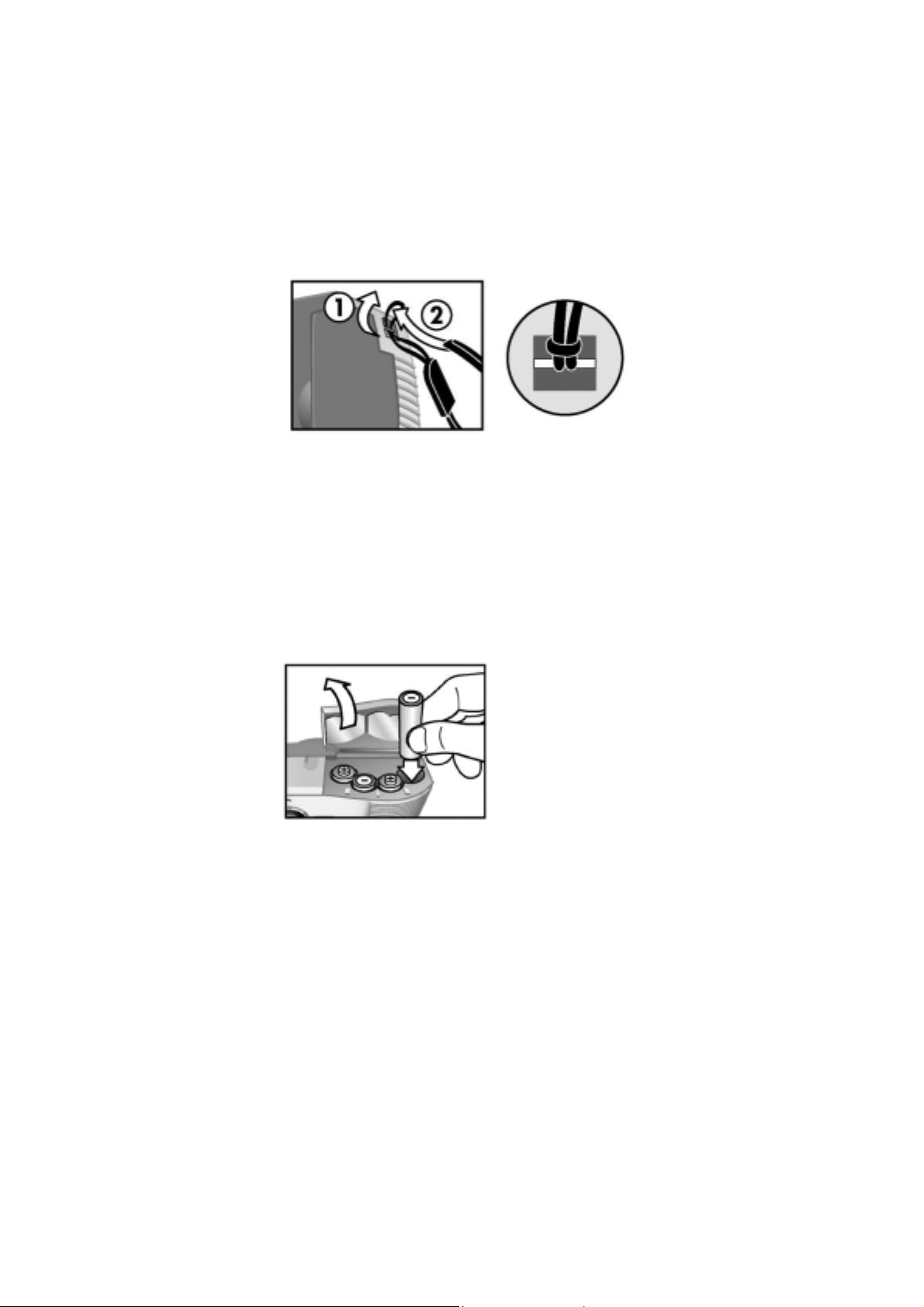
Przygotowanie do pracy
Mocowanie paska aparatu.
Zamocuj pasek aparatu zgodnie z ilustracją.
UWAGA:
Pasek na rękę najłatwiej założyć wkładając go od dołu aparatu.
Wkładanie baterii.
1. Otwórz klapkę baterii na spodzie aparatu.
2. Włóż baterie zgodnie z ilustracją.
UWAGA:
Więcej informacji o bateriach znajduje się w Dodatku A „Urządzenia
dodatkowe i obsługa baterii” na stronie 59.
1 – Rozpoczęcie pracy 11
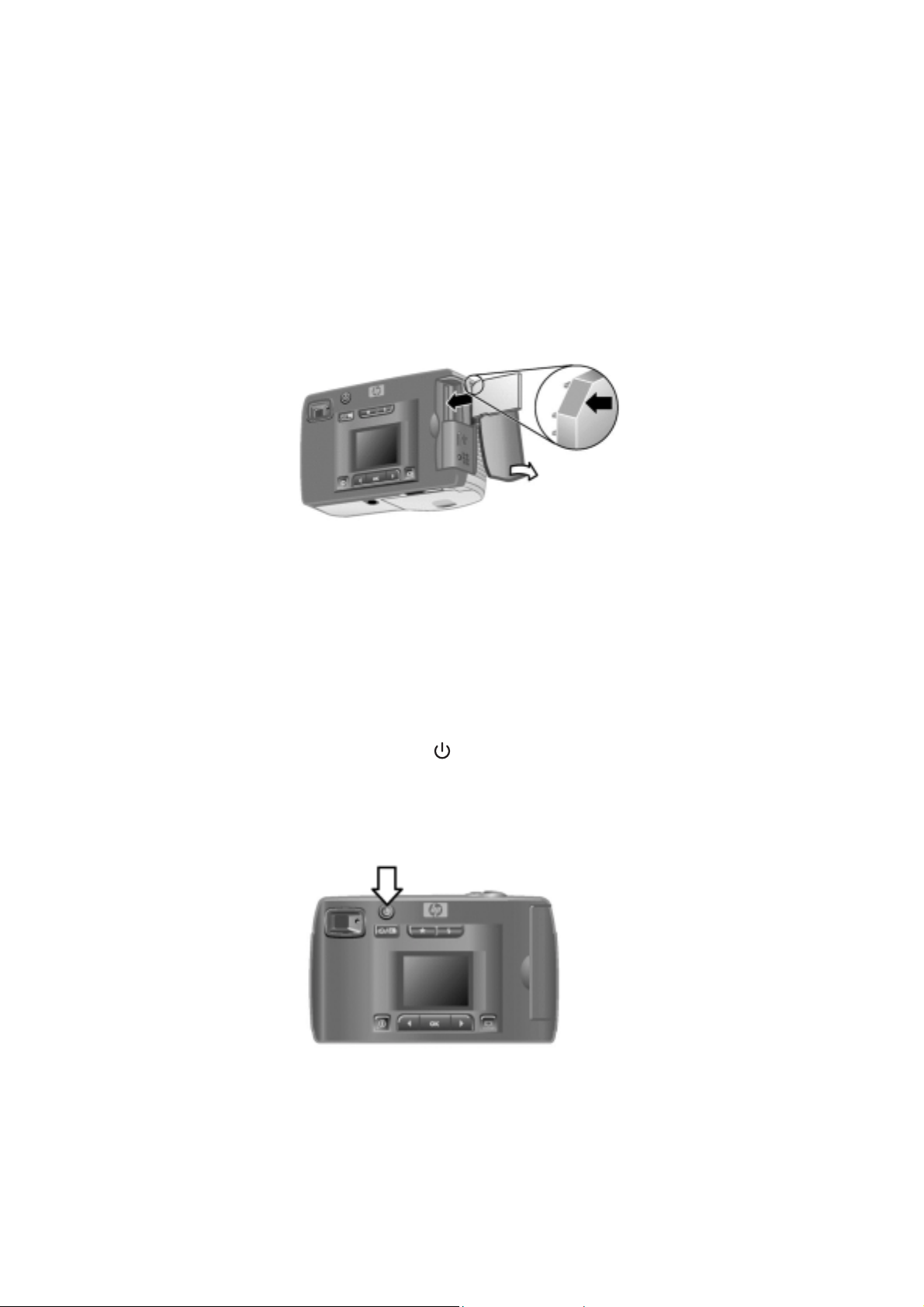
Wkładanie karty pamięci (opcjonalne).
Posiadany aparat cyfrowy ma 8 MB pamięci wewnętrznej do przechowywania
obrazów i klipów wideo. Można także skorzystać z opcjonalnej karty pamięci
(do nabycia oddzielnie), aby móc zapisać większą liczbę obrazów i klipów
wideo. Po zgraniu obrazów do komputera można skorzystać z karty ponownie.
1. Otwórz klapkę karty pamięci.
2. Włóż kartę pamięci w sposób pokazany na ilustracji.
3.
Zamknij klapkę karty pamięci.
Aby wyjąć kartę pamięci, wysuń ją z aparatu.
Włączanie zasilania.
•
Naciśnij przycisk zasilania
gotowy do pracy, czerwona lampka wizjera świeci stałym czerwonym
światłem.
, aby włączyć aparat. Kiedy aparat jest
12 HP Photosmart 320 Instrukcja obsługi
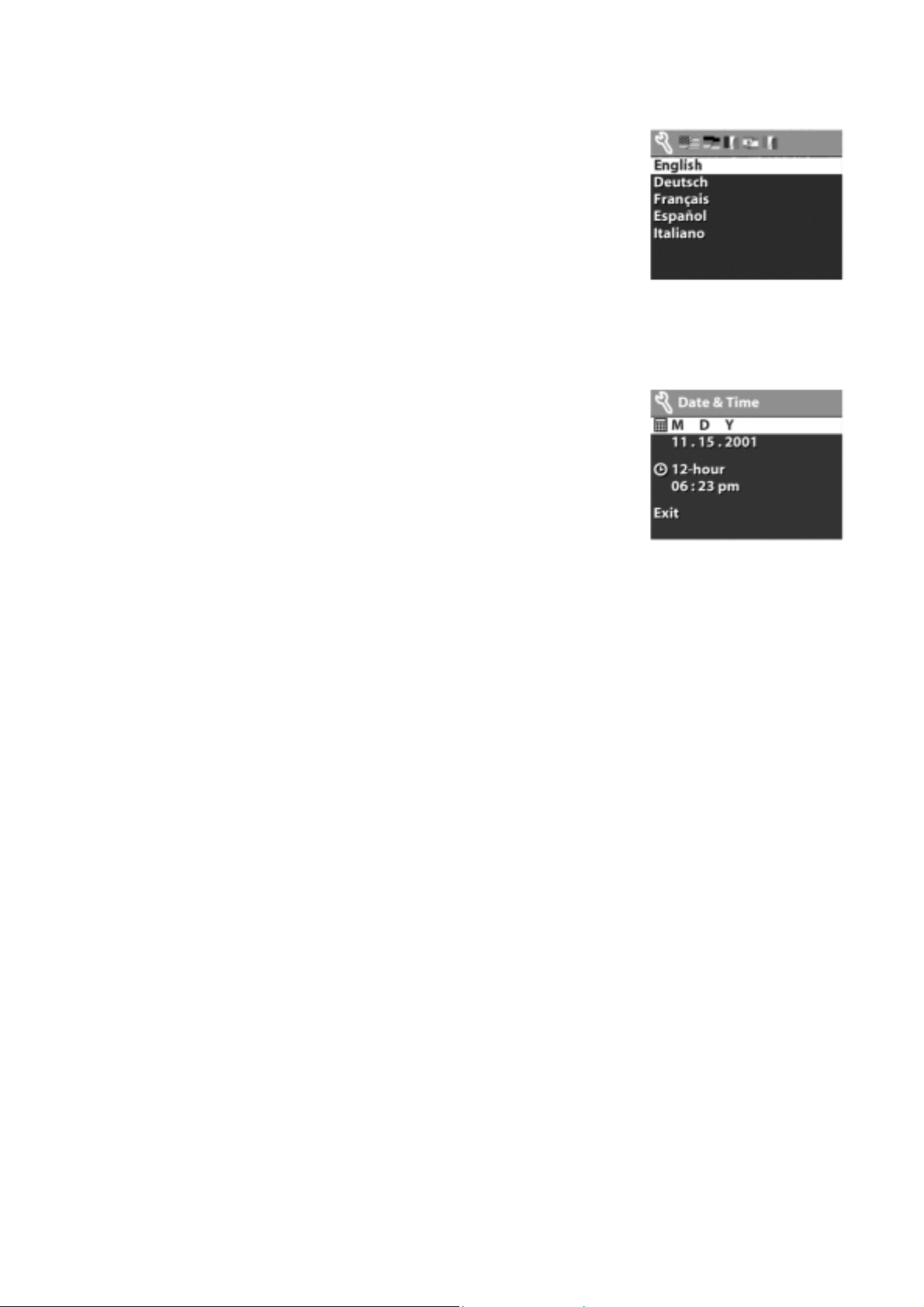
Wybieranie języka.
Po pierwszym włączeniu aparatu pojawia się następujący
ekran, na którym trzeba wybrać język.
1. Przewiń opcje przyciskami strzałek ◄►
i wybierz język.
2. Naciśnij OK, aby wybrać podświetlony język.
Ustawienie daty i czasu.
1. Naciśnij przycisk OK tyle razy, aby na ekranie
pojawił się wybrany format daty (M = miesiąc,
D = dzień, Y = rok). Naciśnij przycisk strzałki w
prawo ►, aby podświetlić datę.
2. Naciśnij OK, aby wybrać pierwszą wartość, a
następnie zmień ją przyciskami ◄►. Naciśnij
OK, aby zatwierdzić. Pozostałe wartości wybierz
w ten sam sposób.
3. Naciśnij przycisk ►, aby podświetlić format czasu, a następnie
naciśnij przycisk OK i zmień format czasu.
4. Naciśnij przycisk ►, aby podświetlić czas. Ustaw czas w ten sam
sposób, jak datę w czynności 2.
5. Po ustawieniu daty i czasu naciśnij przycisk ►, aby podświetlić
polecenie Exit (Wyjdź), a następnie naciśnij przycisk OK.
Zegar przestaje pracować po wyjęciu baterii z aparatu na dłużej niż dziesięć
minut, a wówczas na ogół trzeba ponownie ustawić datę i godzinę. Więcej
informacji o bateriach znajduje się w Dodatku A „Urządzenia dodatkowe i
obsługa baterii” na stronie 59.
1 – Rozpoczęcie pracy 13
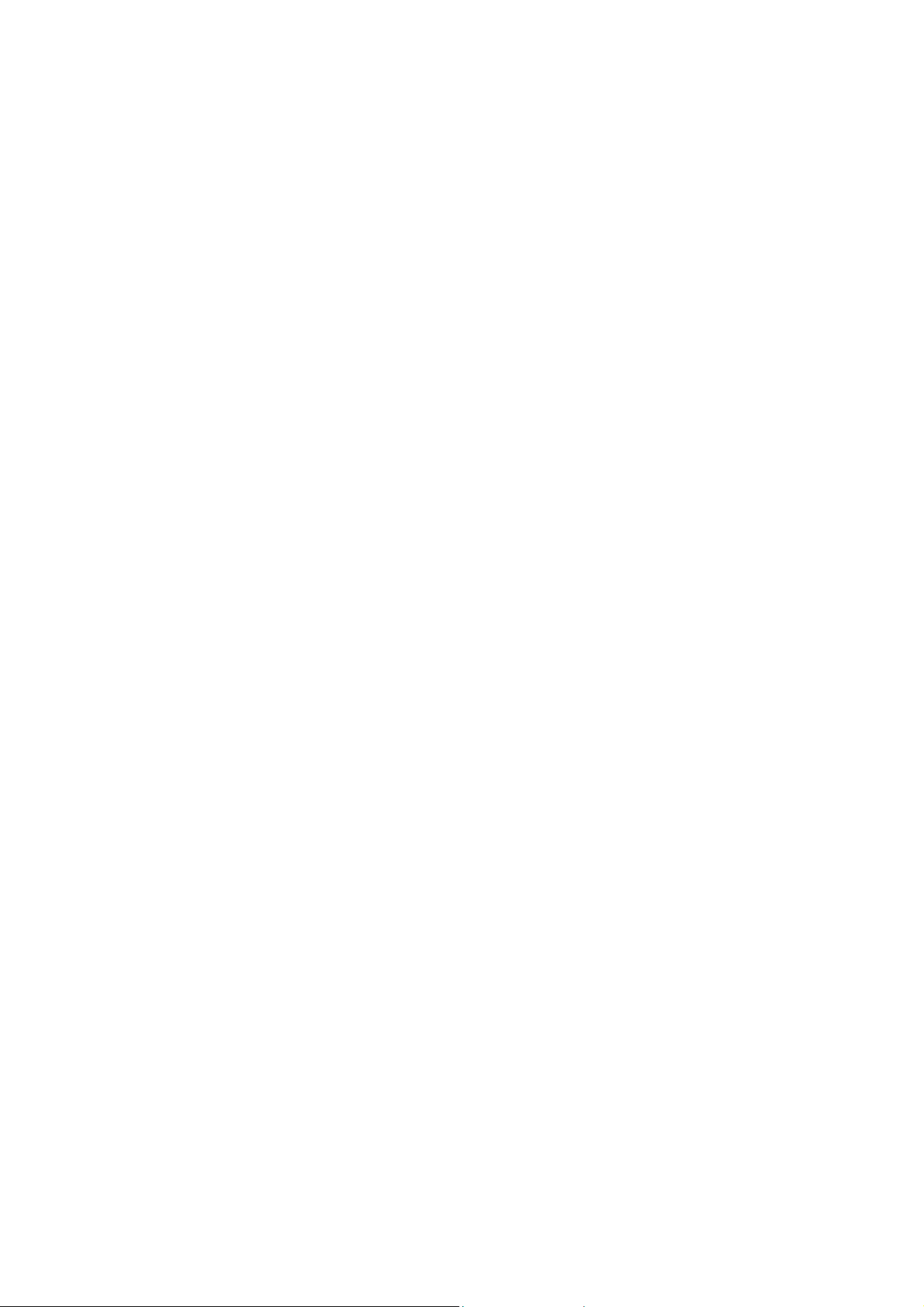
Instalowanie oprogramowania.
Oprogramowanie aparatu umożliwia zgrywanie obrazów z aparatu,
przeglądanie ich, drukowanie i wysyłanie pocztą elektroniczną. Umożliwia ono
także skonfigurowanie menu Share (Udostępnij) w aparacie.
UWAGA:
Komputery z systemem Windows wymagają do prawidłowego funkcjonowania
oprogramowania HP Photo & Imaging przeglądarki Internet Explorer 5.0
(Service Pack 2).
Windows
1. Włóż płytę HP Photo & Imaging CD do napędu CD-ROM w
komputerze. Automatycznie pojawi się okno instalatora.
UWAGA:
Jeśli okno instalacyjne nie pojawia się, kliknij przycisk Start, a następnie kliknij
polecenie Uruchom. Wpisz X:\Setup.exe, gdzie X jest literą napędu CD-ROM.
2. Kliknij przycisk Next (Dalej), a następnie wykonaj wskazówki
ukazujące się na ekranie, aby zainstalować oprogramowanie.
Instalowanie oprogramowania dodatkowego.
1. Kliknij przycisk Start, kliknij polecenie Uruchom, a w oknie
Uruchamianie
CD-ROM).
2. Kliknij przycisk OK, a następnie wykonaj wskazówki ukazujące się
ekranie, aby zainstalować oprogramowanie dodatkowe.
wpisz
Macintosh
1. Włóż płytę HP Photo & Imaging CD do napędu CD-ROM w
komputerze.
2. Dwukrotnie kliknij ikonę CD na biurku.
3. Dwukrotnie kliknij ikonę instalatora.
4. Wykonaj wskazówki ukazujące się na ekranie, aby zainstalować
oprogramowanie.
14 HP Photosmart 320 Instrukcja obsługi
X:\Bonus\Setup.exe
(gdzie X jest literą napędu
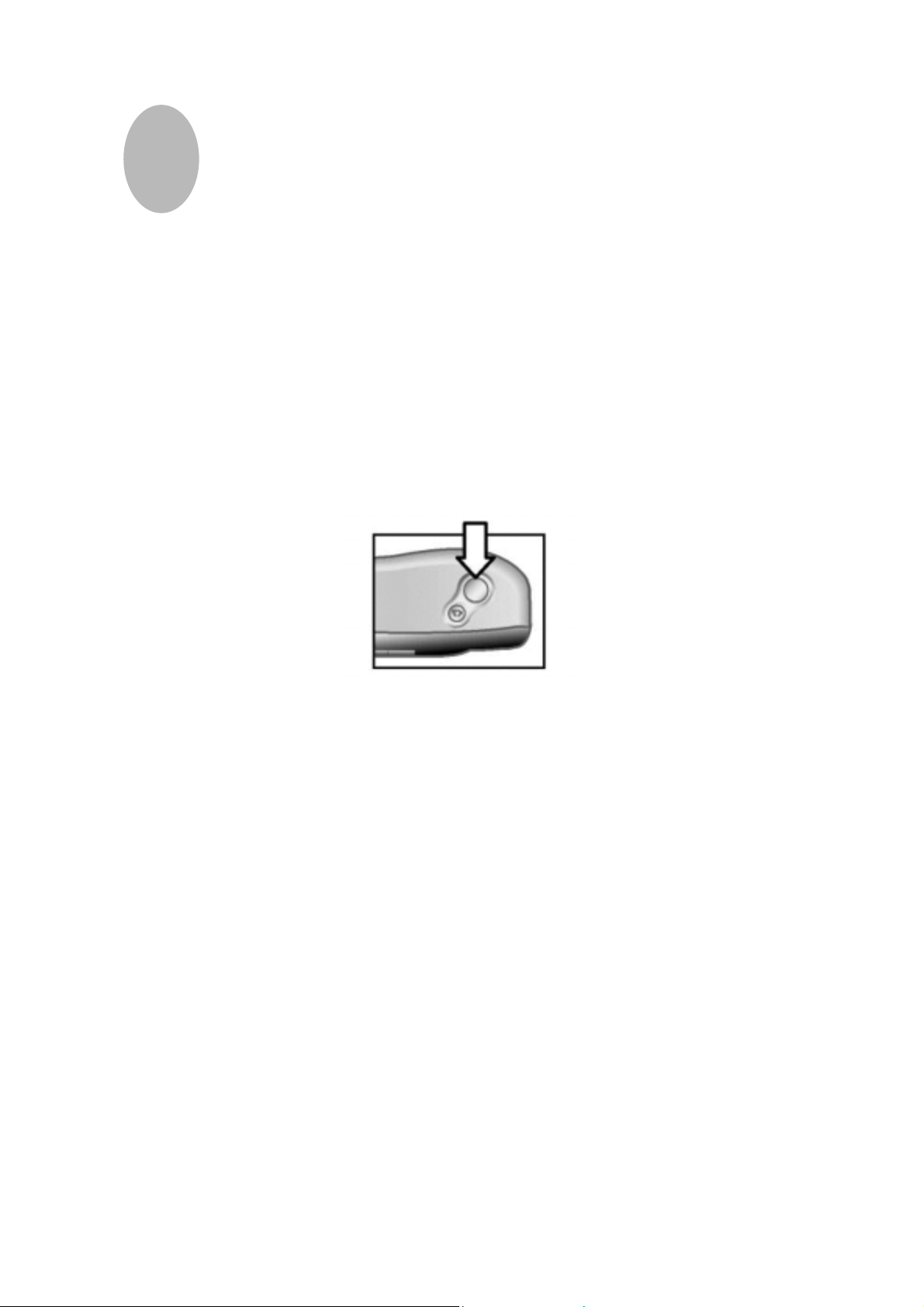
2
Wykonywanie zdjęć
Wykonywanie zdjęć statycznych.
Zdjęcia można wykonywać z włączonym i wyłączonym wyświetlaczem obrazu.
Wykonanie zdjęcia:
1. Skadruj fotografowany obiekt w wizjerze optycznym.
2. Trzymaj pewnie aparat podczas naciskania na spust migawki. Aparat
ustawi ekspozycję, a następnie wykona zdjęcie.
Aby uzyskać najlepszą ostrość przy słabym oświetleniu, zamontuj aparat na
statywie i skieruj obiektyw na odpowiednio kontrastowy obszar, umożliwiający
nastawienie na ostrość.
Aby uzyskać najlepszą ekspozycję przy słabym oświetleniu, włącz lampę
błyskową, jeśli fotografowany obiekt znajduje się w mniejszej odległości
niż 2 m od aparatu. Jeśli obiekt lub scena są oddalone o więcej niż 2 metry,
wyłącz lampę błyskową i zamontuj aparat na statywie, aby zapobiec
poruszeniu zdjęcia. Kiedy lampa błyskowa jest wyłączona, dłuższa ekspozycja
powoduje wykonanie jaśniejszego zdjęcia.
2 – Wykonywanie zdjęć 15
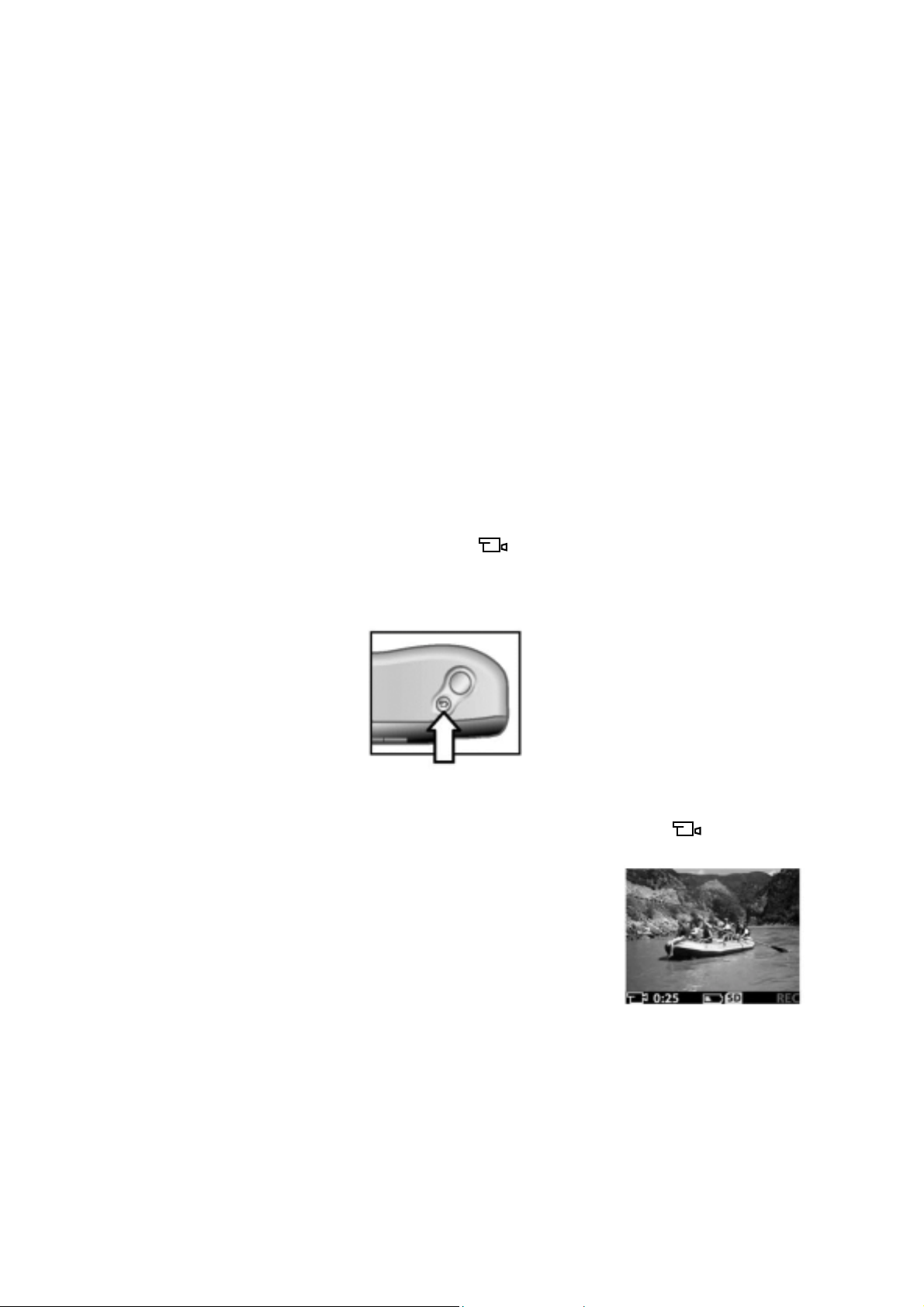
Jeśli czerwona lampka wizjera migocze, przed wykonaniem zdjęcia trzeba
poczekać. Oznacza ona, że aparat rozpoczyna pracę, że lampa błyskowa się
ładuje lub że wystąpiła inna sytuacja. Informacje o rozwiązywaniu problemów
znajdują się w rozdziale 6 „Rozwiązywanie problemów i pomoc techniczna” na
stronie 41.
Używanie natychmiastowego przeglądu.
Po wykonaniu zdjęcia wyświetlacz przez kilka sekund automatycznie wyświetla
wykonane zdjęcie, zapisując je jednocześnie w pamięci. Przed zapisaniem
zdjęcia można usunąć je przyciskiem strzałki w lewo ◄.
Rejestrowanie klipów wideo.
Rejestracja klipu wideo:
1. Skadruj rejestrowany obiekt.
2. Naciśnij i zwolnij przycisk wideo
wyświetlaczu obrazu pojawi się napis „REC”. Dźwięk nie będzie
rejestrowany.
, aby rozpocząć rejestrację. Na
3. Aby zakończyć rejestrację, ponownie naciśnij przycisk
Po zakończeniu rejestracji w ramach
natychmiastowego przeglądu na wyświetlaczu obrazu
pozostaje ostatni kadr klipu wideo. W tym czasie klip
wideo jest zapisywany w pamięci, o ile użytkownik go
wówczas nie usunie.
16 HP Photosmart 320 Instrukcja obsługi
.
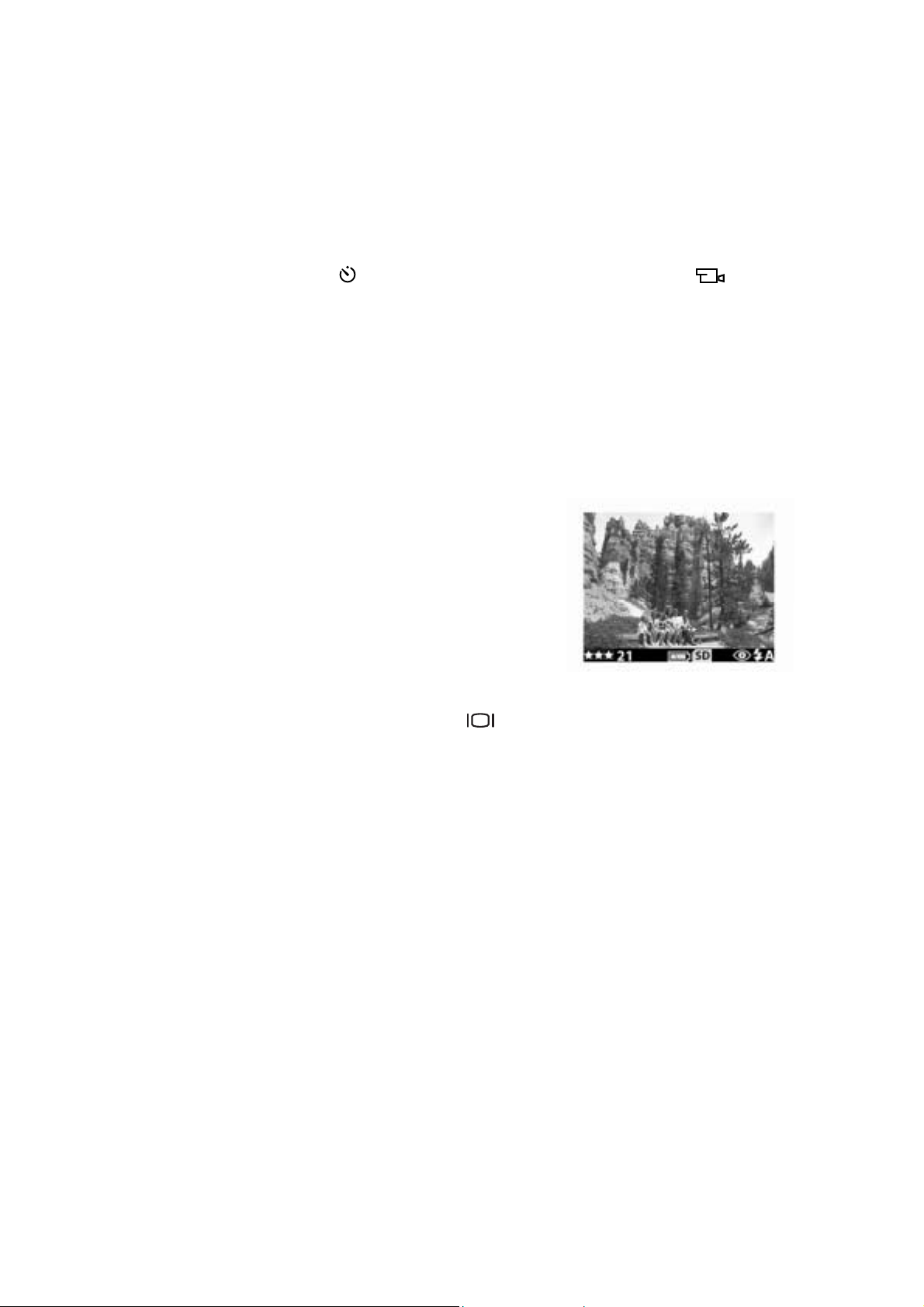
W czasie rejestracji migocze czerwona lampka wizjera, a stałym światłem
świeci czerwona lampka wideo/samowyzwalacza. Pozostały czas nagrania
widać na wyświetlaczu. Aparat automatycznie kończy rejestrację po
wyzerowaniu licznika czasowego.
UWAGA:
Aby opóźnić rejestrację o 10 sekund, naciśnij przycisk
samowyzwalacza/zoomu
Chociaż maksymalny czas rejestracji klipu wideo wynosi zawsze 30 sekund,
liczbę klipów wideo, jakie można zarejestrować, można zwiększyć poprzez
zastosowanie karty pamięci. Pliki wideo mają niekiedy bardzo duże rozmiary
i zajmują dużo miejsca na karcie pamięci.
/ 4x
, zanim naciśniesz przycisk wideo
.
Używanie trybu podglądu.
Wyświetlacz obrazu zawiera także podgląd
zdjęcia; widać na nim dokładniej, jak wyglądać
będzie fotografia. Jest to przydatne do
wykonywania zdjęć z bliska i do precyzyjnego
kadrowania fotografowanych obiektów.
Wykonanie zdjęcia za pomocą wyświetlacza obrazu:
1. Naciśnij przycisk wyświetlacza
2. Skadruj fotografowany obiekt na wyświetlaczu, a następnie naciśnij
spust migawki.
Można nie tylko wykonywać zdjęcia i rejestrować obraz wideo, lecz także
przybliżać fotografowany obiekt, regulować ustawienia lampy błyskowej,
określać liczbę zdjęć, jakie można wykonać, a także zwiększać jakość obrazu
— wszystko to umożliwia tryb podglądu.
UWAGA:
Wyświetlacz obrazu zużywa dużo energii elektrycznej.
2 – Wykonywanie zdjęć 17
, aby włączyć tryb podglądu.
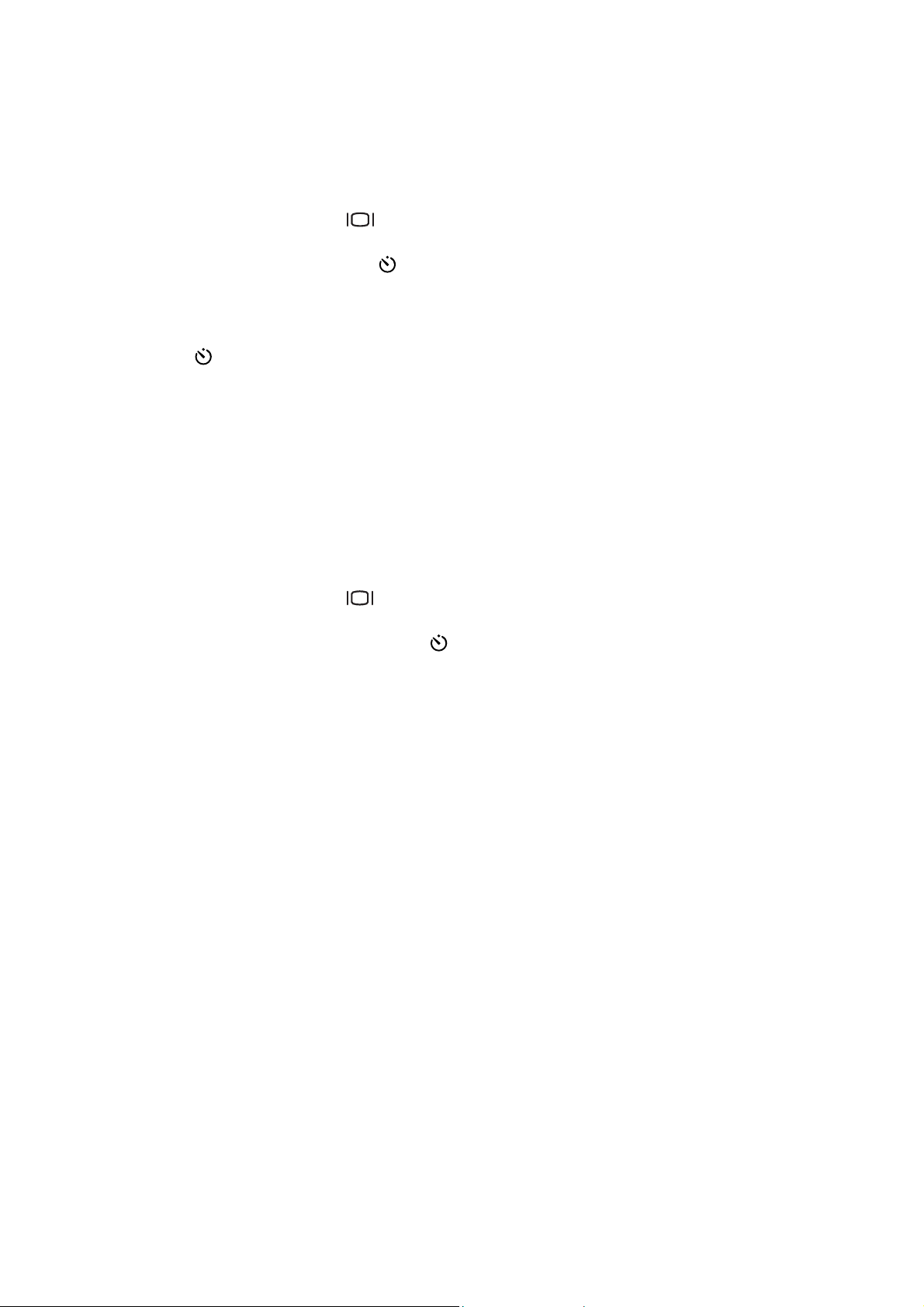
Używanie samowyzwalacza.
Użycie samowyzwalacza:
1. Zamontuj aparat na statywie lub postaw go na stabilnej powierzchni.
2. Naciśnij przycisk
obraz w wizjerze lub na wyświetlaczu obrazu.
3. Naciśnij raz przycisk
wyświetlaczu obrazu.
UWAGA:
Przycisk
cyfrowy, 4x zoom cyfrowy i brak operacji (stan normalny).
4. Naciśnij spust migawki i zwolnij go. Lampka wideo/samowyzwalacza i
/ 4x wybiera kolejno następujące opcje: samowyzwalacz, 2x zoom
lampka wizjera migają przez 10 sekund przed wykonaniem zdjęcia.
, aby włączyć tryb podglądu, a następnie skadruj
/ 4x. Ikona samowyzwalacza pojawi się na
Zoom cyfrowy.
Użycie zoomu cyfrowego:
1.
Naciśnij przycisk
obraz na wyświetlaczu obrazu.
2. Dwa razy naciśnij przycisk
naciśnij ten przycisk trzy razy, aby włączyć 4x zoom cyfrowy,
zapewniający większe przybliżenie obiektu. Nowe ustawienie pojawi
się na wyświetlaczu obrazu.
Zoom cyfrowy można wyłączyć wychodząc z trybu podglądu.
UWAGA:
Zoom cyfrowy nie działa w czasie rejestracji klipów wideo.
18 HP Photosmart 320 Instrukcja obsługi
, aby włączyć tryb podglądu, a następnie skadruj
/ 4x, aby włączyć 2x zoom cyfrowy, albo
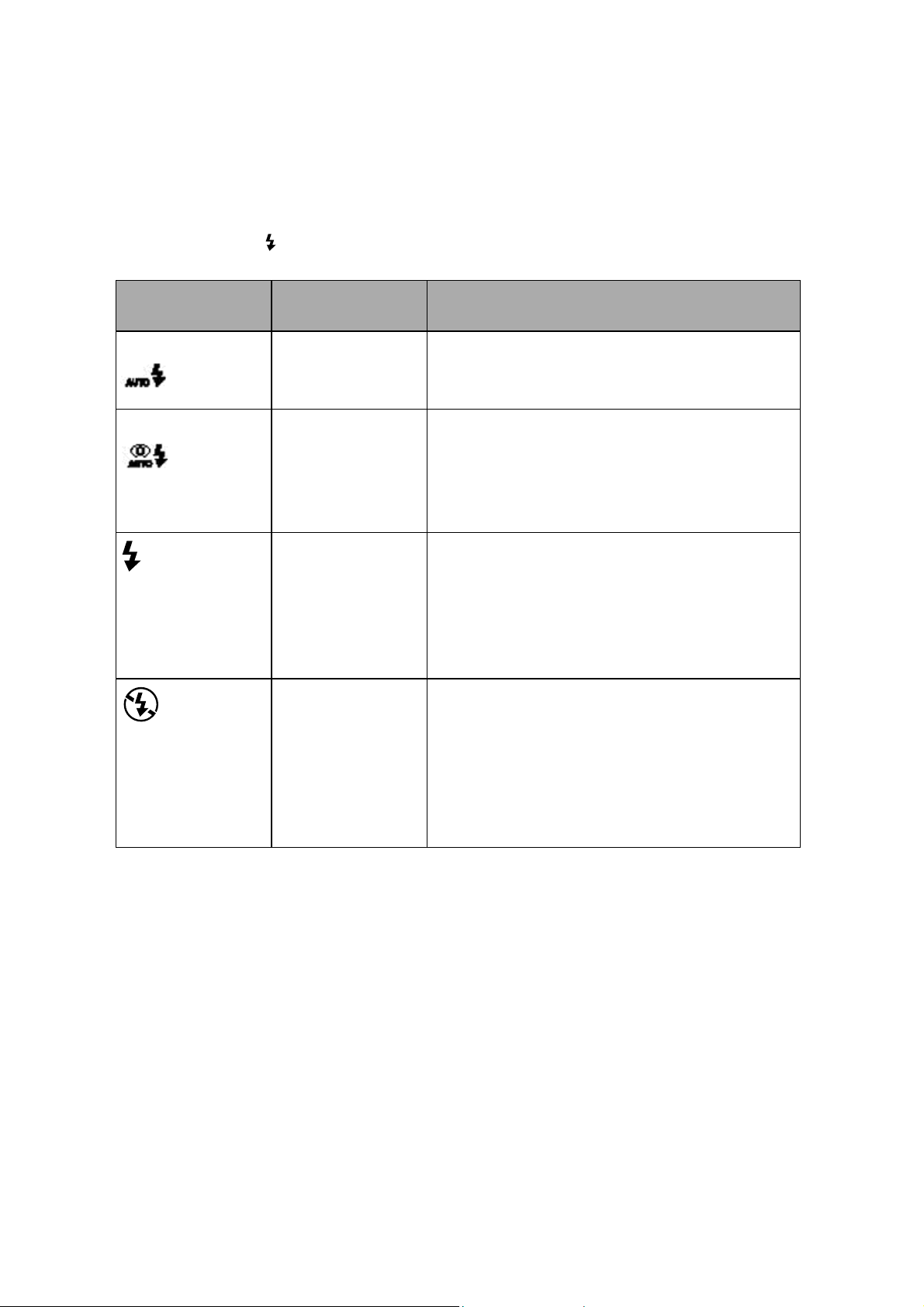
Używanie lampy błyskowej.
Kiedy aparat jest włączany, lampa błyskowa jest samoczynnie przestawiana
w pozycję Auto. Zmiana ustawienia lampy błyskowej obowiązuje do momentu
wyłączenia aparatu lub ponownej zmiany ustawienia. Przycisk ustawienia
lampy błyskowej
Ikona
przełącza ustawienia lampy w następującej kolejności.
Ustawienie Opis
Auto
Redukcja efektu
czerwonych
oczu
Lampa
błyskowa
zawsze
włączona
Lampa
błyskowa
zawsze
wyłączona
Aparat dokonuje pomiaru oświetlenia i w
razie potrzeby włącza lampę błyskową.
Aparat dokonuje pomiaru oświetlenia i w
razie potrzeby włącza lampę błyskową,
stosując jednocześnie redukcję zjawiska
„czerwonych oczu”.
Aparat zawsze używa lampy błyskowej.
Jeżeli za obiektem znajduje się źródło
światła, stosuj to ustawienie, aby
doświetlić przednią część obiektu. Jest to
tzw. doświetlanie lampą błyskową.
Aparat nie używa lampy błyskowej.
Ustawienie to należy stosować wówczas,
gdy lampa nie ma zastosowania (np.
oddalone obiekty). To ustawienie może
wymagać długiej ekspozycji i
zamontowania aparatu na statywie.
2 – Wykonywanie zdjęć 19
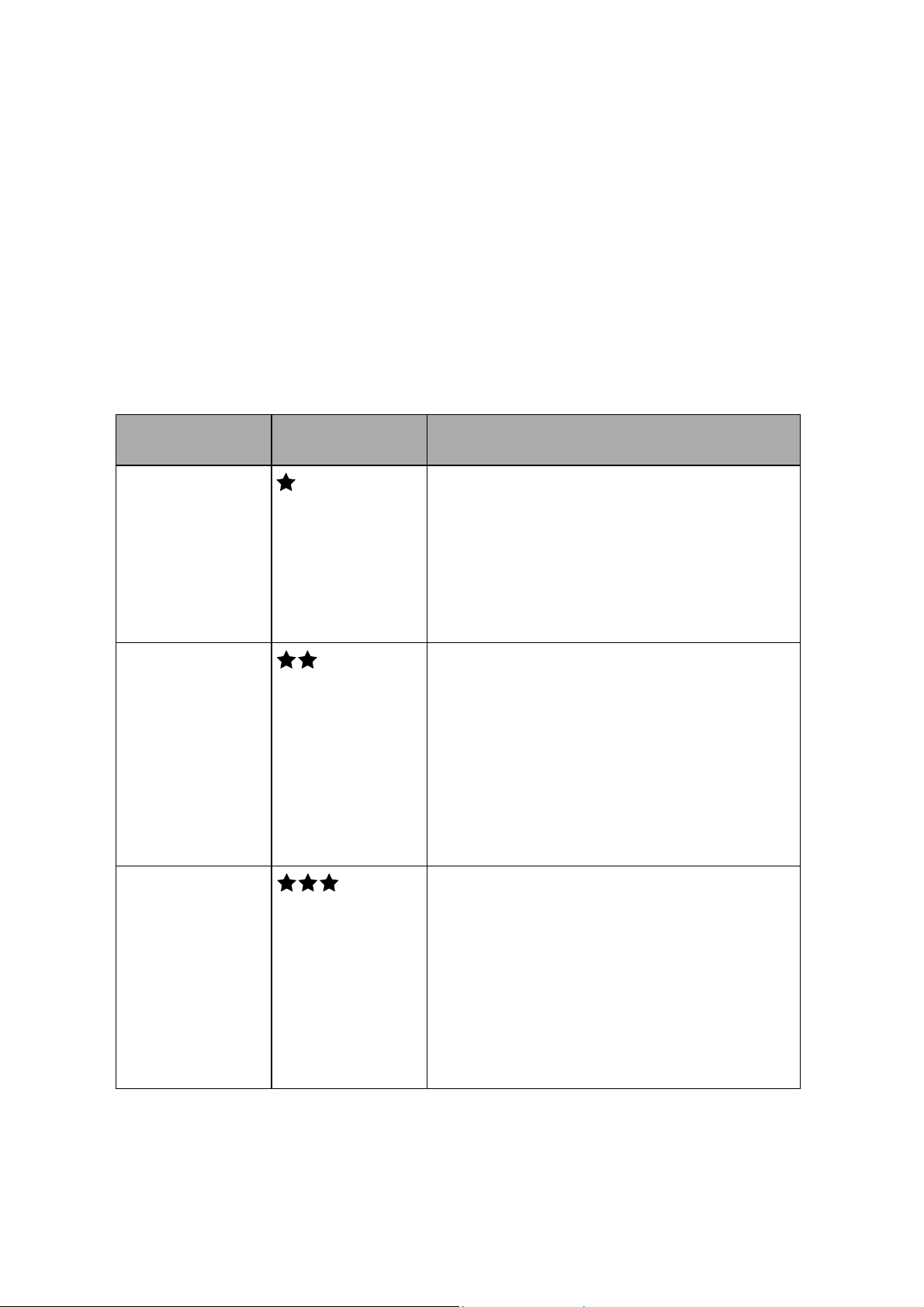
Zmiana jakości obrazu.
Aparat ma trzy ustawienia jakości obrazu:
wyświetlaczu widać bieżące ustawienie jakości, a także liczbę zdjęć, jakie
można jeszcze wykonać.
To ustawienie określa jakość i liczbę zdjęć przechowywanych w pamięci
wewnętrznej lub na karcie pamięci. Obrazy o wyższej jakości zajmują więcej
miejsca w pamięci. W poniższej tabeli wskazano przybliżoną liczbę zdjęć, jakie
można wykonać w każdym ustawieniu, jeśli korzysta się z pamięci
wewnętrznej aparatu lub karty pamięci 16 MB, bez włączania zoomu
cyfrowego.
Ustawienie
Ikona
Opis i pojemność
dobrą, lepszą
najlepszą
i
. Na
Dobra
Lepsza
Najlepsza
To najbardziej oszczędne pamięciowo
ustawienie. Jest zalecane dla obrazów
wysyłanych pocztą elektroniczną lub
publikowanych w Internecie.
Pamięć wewnętrzna — 87 obrazów;
karta pamięci 16 MB — 200 obrazów.
To ustawienie tworzy obrazy o wysokiej
jakości i wymaga mniej pamięci niż
najlepsza jakość. Jest zalecane do
drukowania zdjęć o maksymalnym
formacie 10 x 15 cm (4 x 6 cali). Jest to
domyślne ustawienie jakości.
Pamięć wewnętrzna — 14 obrazów;
karta pamięci 16 MB — 32 obrazów.
To ustawienie tworzy obrazy o
najwyższej jakości i wymaga najwięcej
pamięci. Jest zalecane do zdjęć
powiększanych i drukowanych w
formacie większym niż 20 x 25 cm (8 x
10 cali).
Pamięć wewnętrzna — 7 obrazów;
karta pamięci 16 MB — 17 obrazów.
20 HP Photosmart 320 Instrukcja obsługi

Zmiana jakości obrazu.
Naciśnij przycisk jakości
tyle razy, aby na wyświetlaczu pojawiło się
wybrane ustawienie. Ustawienia zmieniają się rosnąco od jakości dobrej,
przez lepszą, do najlepszej.
2 – Wykonywanie zdjęć 21
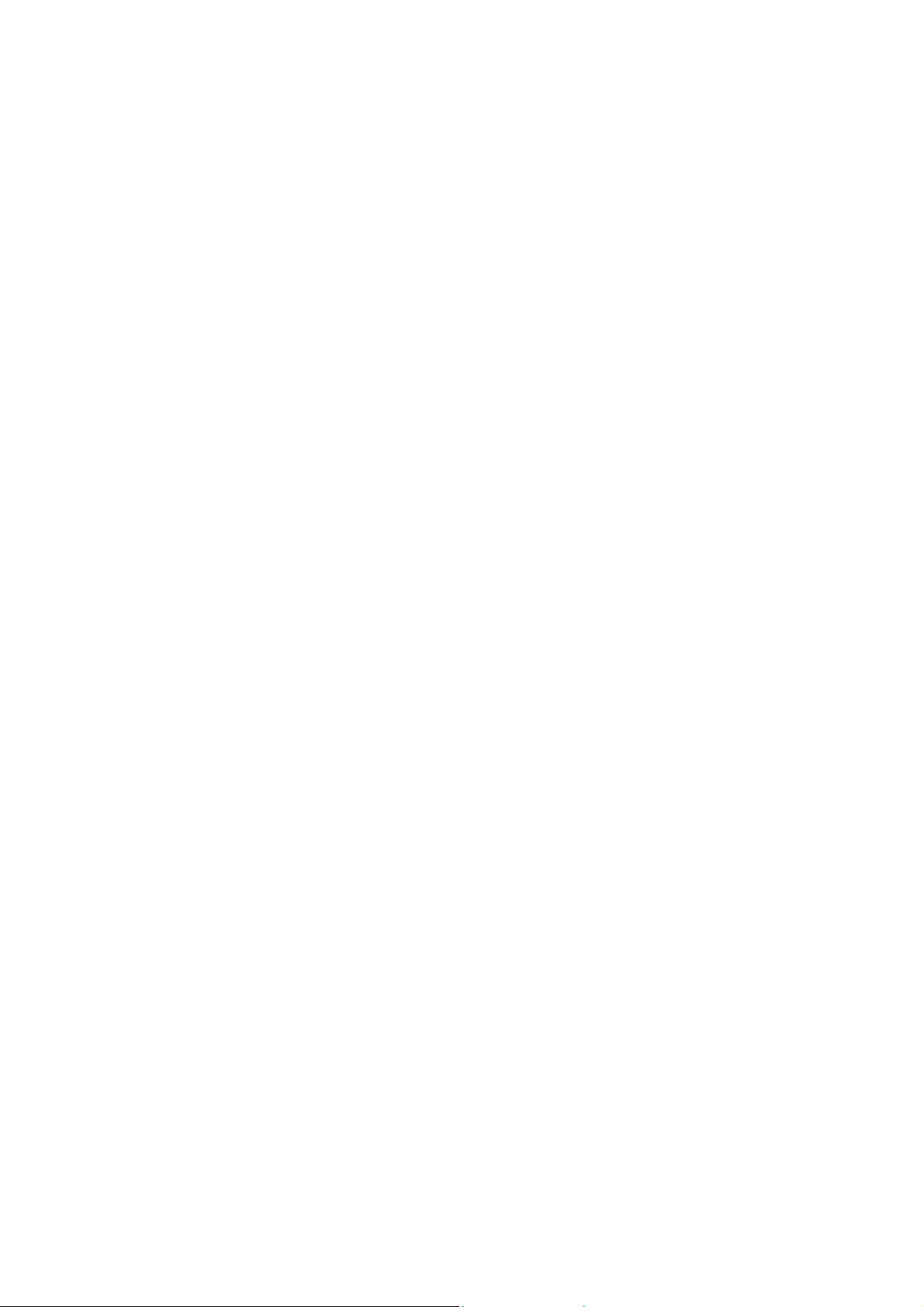
22 HP Photosmart 320 Instrukcja obsługi

3
Używanie trybu odtwarzania
i menu głównego
Używanie trybu odtwarzania.
Po wykonaniu zdjęć lub klipów wideo i zapisaniu ich w aparacie można je
obejrzeć w trybie odtwarzania. Można także przeglądać klipy wideo.
Nr Ikona
1
2 2x
3 12.25.2001
4
5
6 12 of 43
3 – Używanie trybu odtwarzania i menu głównego 23
SD
Opis
Wskazuje ustawienie jakości obrazu.
Wskazuje stopień (krotność) zoomu.
Data wykonania zdjęcia.
Widoczna, jeśli włożono kartę pamięci.
Wskazuje poziom naładowania baterii.
Numer zdjęcia i łączna liczba zdjęć zapisanych w
aparacie lub na karcie pamięci (jeśli została włożona).
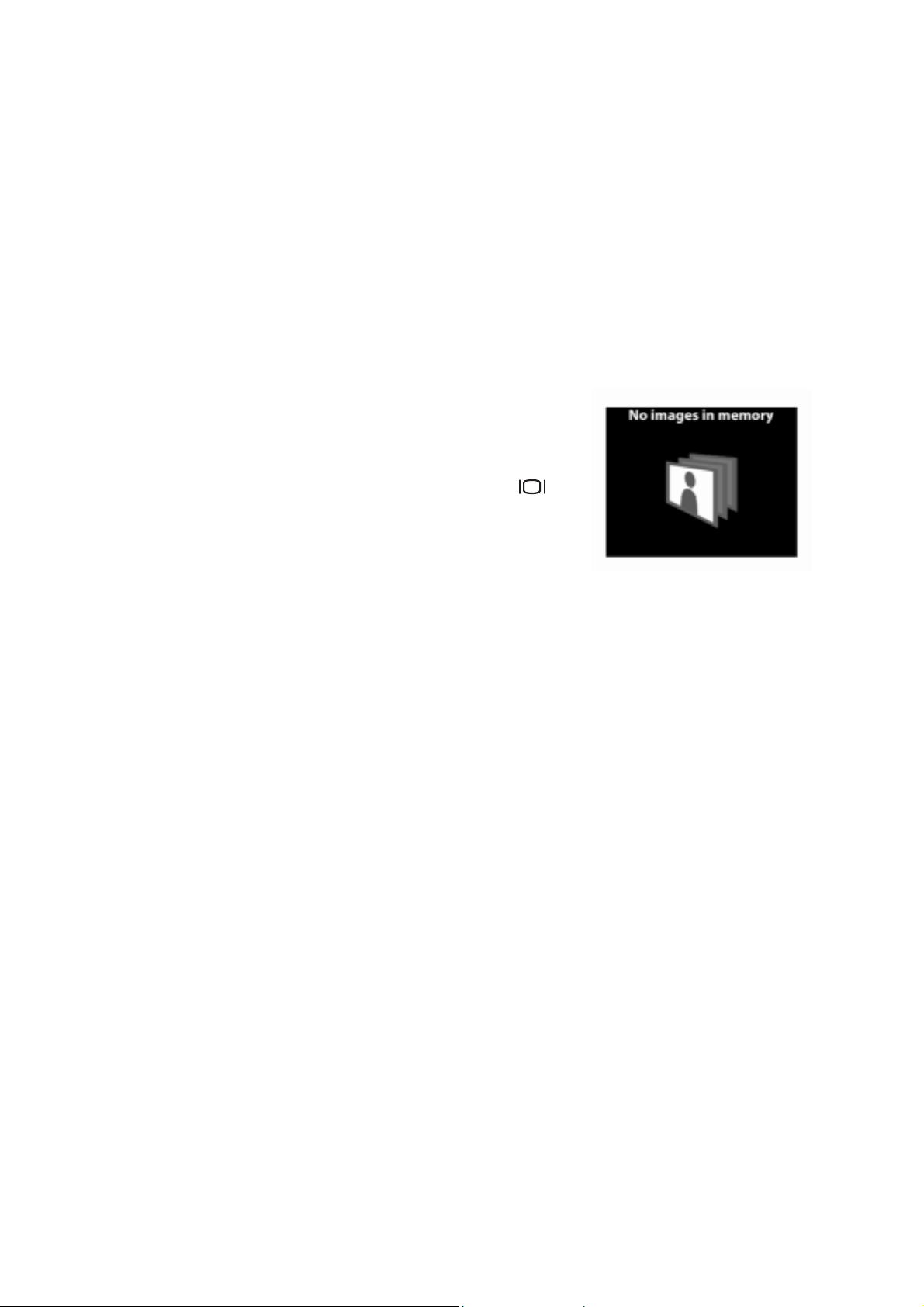
Przeglądanie obrazów.
Przeglądanie obrazów zapisanych w pamięci aparatu
1. Naciśnij przycisk OK lub użyj przycisków ◄►, aby włączyć tryb
odtwarzania.
2. Zdjęcia przewija się przyciskami ◄►. Przyciśnij i przytrzymaj
przyciski ◄►, aby przewijać zdjęcia automatycznie.
UWAGA:
Aby oszczędzać baterie, podczas przeglądania obrazów do aparatu można
podłączyć opcjonalny zasilacz HP. Więcej informacji o bateriach znajduje się w
Dodatku A „Urządzenia dodatkowe i obsługa baterii” na stronie 59.
Jeśli w aparacie ani na karcie pamięci nie ma
żadnych obrazów, na wyświetlaczu obrazu pojawia
się komunikat No images (Brak obrazów). Aby
wrócić do trybu odtwarzania, naciśnij przycisk
.
Przeglądanie klipów wideo.
Klipy wideo przegląda się w taki sam sposób, jak obrazy statyczne zapisane w
aparacie. W czasie przeglądania klipu wideo w dolnym lewym rogu
wyświetlacza pojawia się ikona wideo i pasek postępu. Klipy wideo są
odtwarzane automatycznie. W czasie rejestracji klipów wideo można
wykonywać następujące operacje.
•
Naciśnij przycisk ►, aby przejść do następnego zdjęcia.
•
Naciśnij przycisk ◄, aby cofnąć klip do pierwszego kadru lub wrócić
do poprzedniego obrazu.
24 HP Photosmart 320 Instrukcja obsługi
